Cmder
介绍
Cmder被广大知乎网友亲切的称为 “Windows 上的程序员神器”。
相信只要做为程序员就是离不开 shell 的。
想我左手拿着 cmd 右手抄着 git bash,两手操作,就很烦~
于是乎,Cmder 就出现在了我的鼠标右键上
PS: 主要颜值真的不在线。
放下我的 Cmder
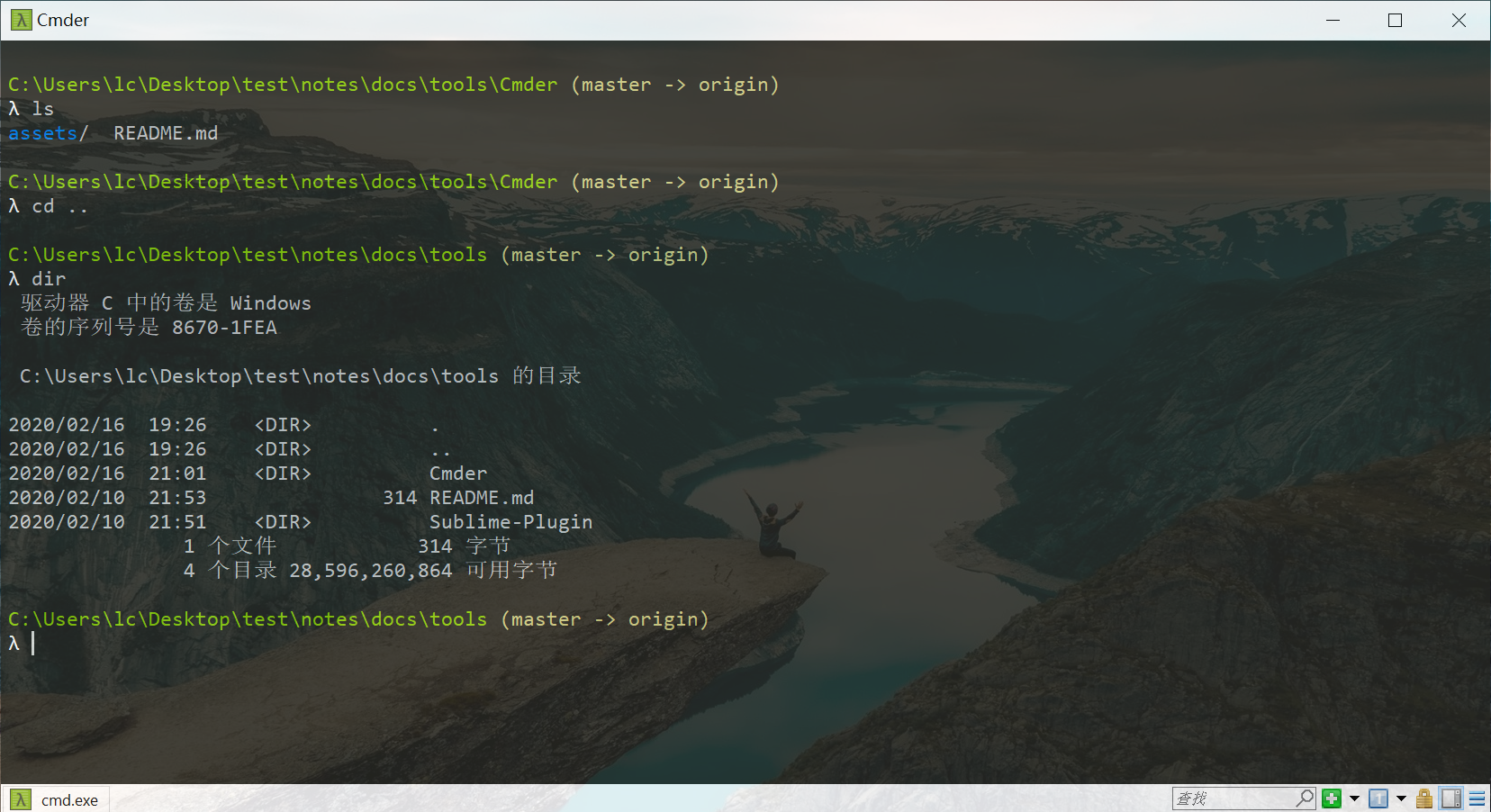
安装
Cmder 作为一个压缩版的存在,可以解压即用。你可以放在 U 盘里随身携带,甚至连调整过的设置文件都在目录下面,不会出现换个电脑就要重新设置调整的问题。
Cmder下载的时候分为两个版本, Mini 版(9.1MB)和 Full 版(118MB)。唯一的差别在于有没有内建 msysgit 工具,这是 Git for Windows 的标准配备。
Cmder 还可以使用大量 Linux 命令哦~
配置
Cmder 是解压即用的软件,你当然可以安装完双击使用。
但是!我们要做一个有极客精神的程序员。这么没有逼格的事情我们怎么能干呢?
设置环境变量
把 Cmder 设置为环境变量后,我们就可以直接 win + R 输入 cmder 打开了
点击 win 键,查询环境变量,打开系统属性,点击环境变量
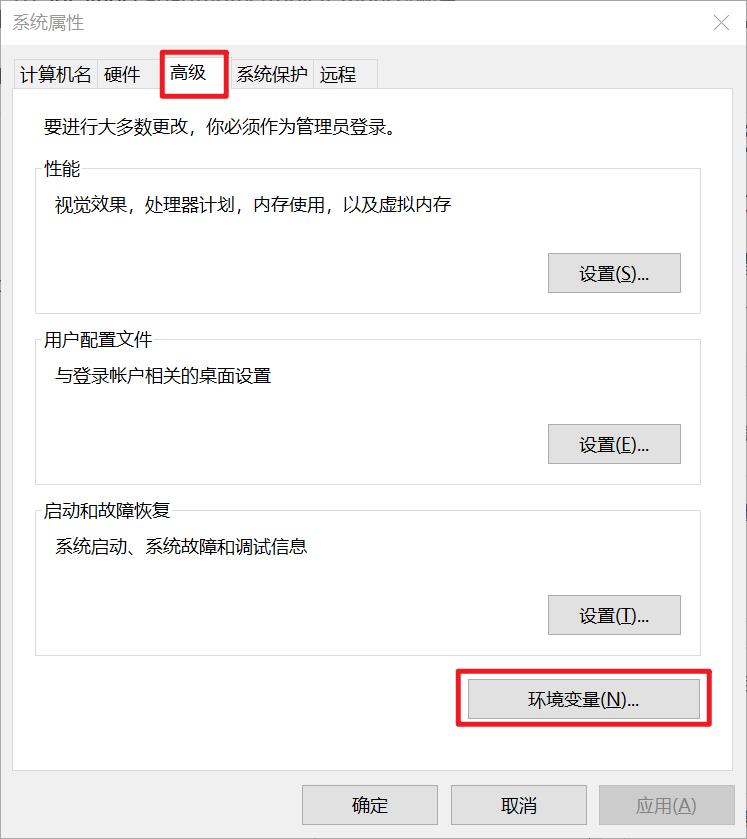
选择 Path 点击编辑
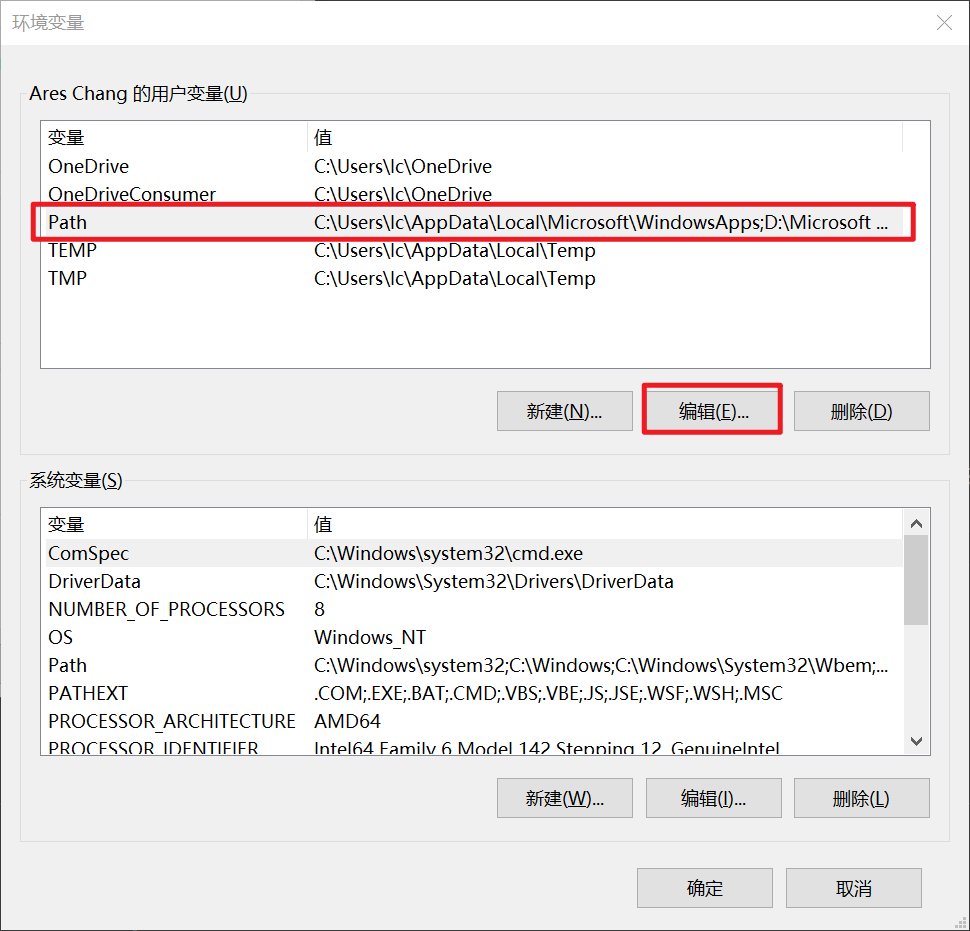
点击新建,输入你 Cmder.exe 所有的文件夹
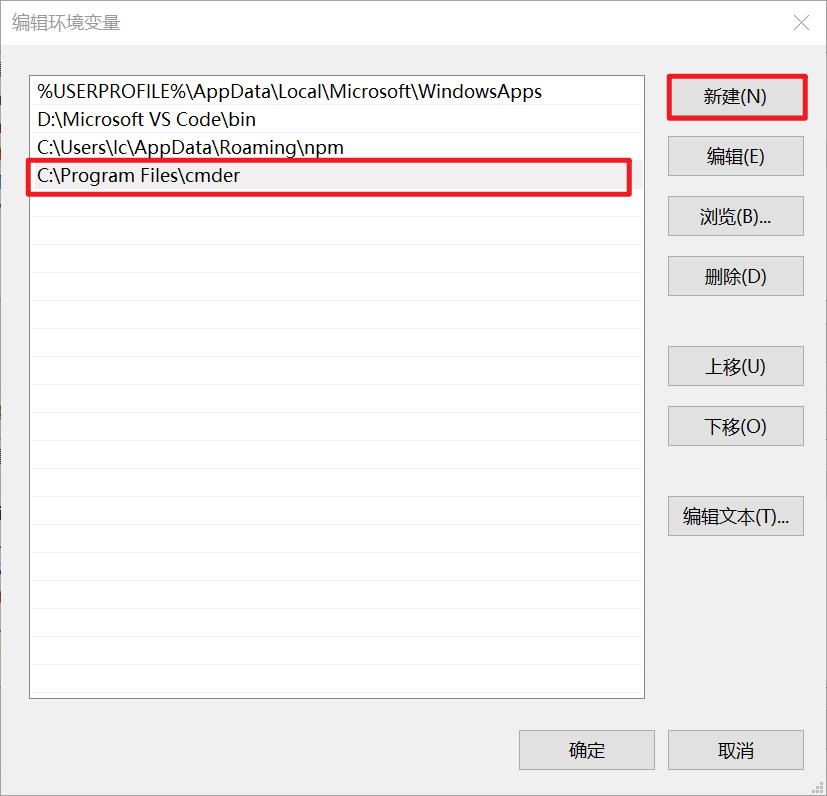
现在 Win + R 输入 cmder 测试一下是否可以打开
把 Cmder 添加到右键
右键打开 Cmder,这是个刚需。一句代码就能实现了。
现在点击 win + X 选择管理员模式打开 Windows PowerShell 输入以下内容
Cmder.exe /REGISTER ALL现在回到文件夹点击右键就能打开 Cmder 了
如果要删除右侧,Win + R 输入 regedit 打开注册表,查找 cmder 把对应注册文件夹删除就可以了。
设置自定义快捷键打开
Ctrl + Alt + T 快捷打开,你值得拥有。
首先设置一个桌面快捷方式,点击属性,设置你想用的快捷键。
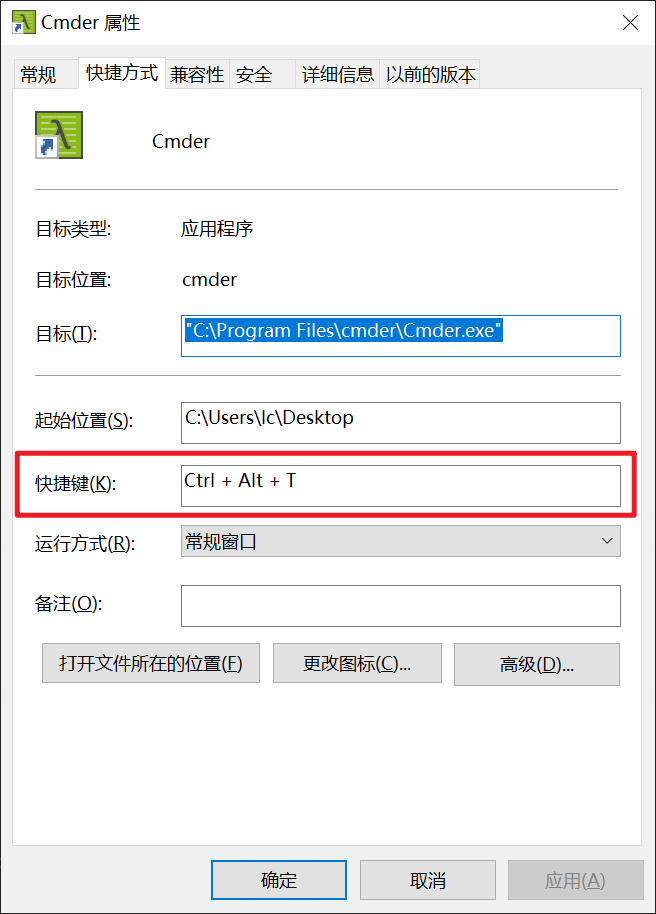
注意哦~ 这个方式有个 BUG ,设置的快捷键打开有 3s 左右的延迟效果。
设置中文
打开 Cmder 点击 win + Alt + P 打开设置,选择简体中文。

接下来就是你们的时间了~